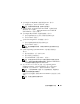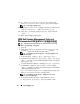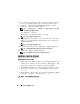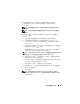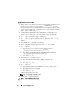Quick Start Manual
46 安装和配置操作系统
13
对于
Windows Server 2008 x64
安装,在
Operating System Installation
Summary
(操作系统安装摘要)窗口中单击
Eject CD/DVD
(弹出
CD/DVD
),然后单击
Eject CD/DVD
Automatically
(自动弹出
CD/DVD
)(默认)和
Continue
(继续)。
注:
一旦单击 Apply Now(立即应用)后,就会开始安装,并且您将
无法更改系统配置的详细信息。
单击
Apply Now
(立即应用)。
此时将开始
Systems Build and Update Utility
安装。
注:
完成此过程可能需要几分钟。
14
如果您选择
Microsoft Windows Server 2003 Service Pack 2 x64 Edition
,
则提示时,在
CD
驱动器中插入相应的
Windows Server 2003 SP2 x64
企业版或标准版介质。
注:
完成此过程可能需要几分钟。
15
Systems Build and Update Utility
安装完成后,系统将自动重新引导。
注:
请确保在系统重新引导时已取出所有可引导的介质。
16
重新引导时,系统将引导至操作系统安装。
注:
请勿直接引导至 DVD-ROM 中的操作系统介质。
继续执行操作系统安装
安装
Windows Server 2003
1
如果在
Dell Systems Build and Update Utility
安装过程中选择
Microsoft
Windows Server 2003 Service Pack 2 x64 Edition
,则重新引导时,系统
将自动引导至
Windows Server 2003 SP2 x64 Edition
安装模式。
2
在
Personalize Your Software
(软件个性化设置)窗口的
Name
(名称)
和
Organization
(组织)字段中,输入相应的信息,然后单击
Next
(下一步)。
3
屏幕出现提示时,输入
Windows Server 2003 SP2 x64
标准版
/
企业版的
Product Key
(产品密钥),然后单击
Next
(下一步)。
警告:
请勿将管理员密码留为空白。